Arka planda çalışan birçok işlem olacağını hepimiz biliyoruz. Sistemimizin yavaş olduğunu gördüğümüzde ilk kontrol ettiğimiz şey Görev Yöneticisi ve CPU kaynaklarının çoğunu tüketen uygulamalardır. Daha sonra gerekli olanları analiz edip, gerekli olmayanları kapatıyoruz. Bu süreçte Modern Setup Host veya SetupHost.exe ile karşılaşmış olabilir ve bunun gerçekten gerekli olup olmadığını merak etmiş olabiliriz.
Bu yazıda Modern Kurulum Ana Bilgisayarının ne olduğunu anlayalım ve güvenli olup olmadığını nasıl kontrol edeceğimizi görelim.
Windows 10'da Modern Kurulum Ana Bilgisayarı nedir?
SetupHost.exe olarak da bilinen Modern Kurulum Ana Bilgisayarı, Windows Güncelleştirmeleri Yüklediğinde arka planda çalışan önemli bir bileşendir. İşletim sistemi tarafından otomatik olarak kurulur. Yerel Disk (C:)/$WINDOWS.~BT/Sources ve etkin değil. Yalnızca bir Windows güncellemesi yükleneceği zaman hayata geçer.
Herhangi bir büyük veya küçük Windows Güncellemesi yüklendiğinde veya Windows Sürümü ne zaman kurulacaksa yükseltilir veya düşürülürse, bu işlem arka planda çalışır ve bilgisayarı aşağıdakileri yüklemeye hazırlar. güncellemeler. Desteklenen donanıma ve sistemde çalışan programlara bağlı olarak genellikle 15 dakika ile yarım saat arasında çalışır ve ardından otomatik olarak kapanır.
Açıkçası, işlemin silinmesi güncellemelerin yüklenmesini engelleyecektir. Bu nedenle, silmediğimizden emin olmalıyız. Bu dosya bozuk olsa bile bilgisayarda güncelleme ve yükseltmelerin yüklenmesi, sürüm düşürme işlemleri yapılamaz.
Güvenli olup olmadığı nasıl anlaşılır?
Dosyanın bulunduğu yerden
Dosyayı bulun. içinde mevcut $WINDOWS.~BT > Kaynaklar Windows 10'un sistemde kurulu olduğu dizinin altında.
1. Kurulum ana bilgisayar uygulamasına sağ tıklayın. Seç Özellikleri Bağlam Menüsünden

2. Açılan pencerede, Genel sekmesi, konumu kontrol edin
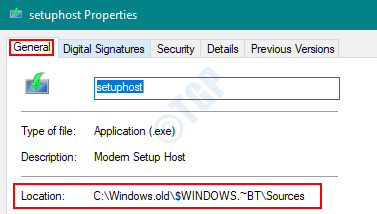
konum içeriyorsa $WINDOWS.~BT > Kaynaklar, güvenli olmalıdır.
Zamanlama - İşlemin ne zaman çalıştığını kontrol edin
Otantik Modern Kurulum Ana Bilgisayarı, yalnızca yüklenecek bazı Windows güncellemeleri olduğunda çalışmalıdır. Yüklenecek güncelleme yokken işlemin çalıştığını görürseniz, güvenli olmaması ve Virüs olma ihtimali çok yüksektir.
Açık Ctrl+Alt+Esc açmak için birlikte anahtarlar Görev Yöneticisi.
- İşlemin arka planda çalışıp çalışmadığını kontrol edin
- Windows'ta en son Güncellemeler olup olmadığını kontrol edin ( Ayarlar -> Windows Güncelleme (Sağ üst köşede) -> Güncelleme Geçmişini Görüntüle)
Orijinallik – Dosyanın imzasını ve telif haklarını kontrol edin.
Dosya Windows tarafından yüklendiğinden, Microsoft dijital imza ve telif haklarında belirtilen
Aynı şeyi doğrulamak için,
1. Dosyayı şuradan açın: Yerel Disk (C:) > $WINDOWS.~BT > Kaynaklar yer
2. SetupHost.exe'ye sağ tıklayın ve Özellikler'i seçin

3. Pencerede, Altında Ayrıntılar sekmesi, telif hakkı bahsetmeli Microsoft
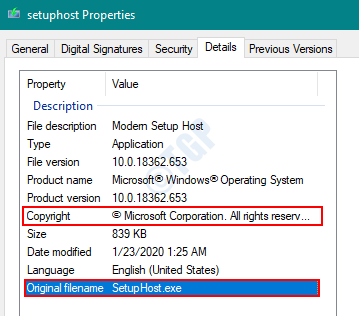
4. Altında Dijital imzalar sekmesi, imzalayanın adı barındırmalı Microsoft
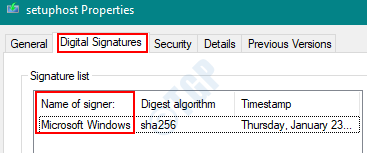
Güvenliği Sağlamak için Faydalı İpuçları
- Bu dosyayı SİLMEYİN.
- Windows bu dosyayı otomatik olarak yükler. Bu nedenle, herhangi bir üçüncü taraf web sitesinden veya resmi olmayan kaynaklardan SetupHost.exe dosyasını indirmenin bir anlamı yoktur. Bu dosyalar bozulmuş olabilir.
- Modern Kurulum Ana Bilgisayarının çalıştığını görürseniz, kendi kendine kapanmasını bekleyin. bunu kullanarak düzeltebilirsin Windows 10'da Modern Kurulum Ana Bilgisayarı Yüksek Disk Kullanımı Düzeltmesi
Umarım bu bilgilendirici olmuştur! Okuduğunuz için teşekkürler.


